-
Hiện tại trang web đang trong quá hình chuyển đổi và tái cấu trúc lại chuyên mục nên có thể một vài chức năng chưa hoàn thiện, một số bài viết và chuyên mục sẽ thay đổi. Nếu sự thay đổi này làm bạn phiền lòng, mong bạn thông cảm. Chúng tôi luôn hoan nghênh mọi ý kiến đóng góp để chúng tôi hoàn thiện và phát triển. Cảm ơn
- Home
- Forums
- HỆ ĐIỀU HÀNH WM - PALM - MS SMARTPHONE
- PPC - KỸ THUẬT VÀ HĐH
- PPC - KIẾN THỨC CƠ BẢN
- KIẾN THỨC CHUNG VỀ HTC
You are using an out of date browser. It may not display this or other websites correctly.
You should upgrade or use an alternative browser.
You should upgrade or use an alternative browser.
CHỦ ĐỀ: Backup - Restore ROM Cho PPC
- Thread starter Funtiger
- Ngày gửi
- Status
- Không mở trả lời sau này.
kitaro
New Member
1.Xóa sạch thẻ nhớ. khoảng 128 MB là đủ
2. Bung Rom .NBH ra, dùng winrar ấy
3. Đổi tên file .NBH thành HERMIMG.nbh và copy tới root folder (ngoài cùng thẻ) microSD card.
4. Bỏ microSD card vào máy, vào bootloader
5. Quá trình Flash sẽ bắt đầu
6. Chờ khoảng 30 phút là xong.thanks
Bước 1 : Format Thẻ 64 MB chế độ FAT 32
Bước 2 : Mình dùng cách này , giải nén Rom HERMES_v3.24.0.1_PDAVIET hoặc HTC_1.18.255.3_Ex_1.18.255.106 _Radio_1.03.03.10 được file RUU_signed.nbh , mình đổi tên thành HERMIMG.nbh , chép vào thẻ nhớ có 64M , lấy thẻ nhớ bỏ vào PPC rồi đưa về chế độ Bootloader , màn hình trắng xuất hiện Loading... sau đó chuyển sang Checking.... rồi một lúc chuyển sang màn hình bootloader ! là sao vậy bạn ? lát mình kiếm thẻ 256MB làm lại một lần nữa !
Máy mình bị tình trạng đang Up dở dang cái Radio nên bây giờ báo No GSM nên mình thử cách này
T
thanhnhan88
Guest
Hôm Nay sẽ là WM2003,WM2005 của Himalaya và Blue Angel.
1. Chuẩn bị
- Nạp pin đầy đủ.
- Download chương trình lấy và nạp rom (ở dưới đây) và copy vào ổ C: thư mục gốc
- Thẻ SD/MMC từ 128M trở lên (trống)
- Đầu đọc thẻ SD/MMC.
- Cáp Sync USB
- Vào Connection setting của MS ActiveSync, bỏ mục Allow USB connection with this desktop computer.
2. Backup
- Nhét thẻ SD/MMC vào máy.
- Bấm đồng thời Power+Camera và chọc reset để vào Bootloader.
- Chạy chương trình mtty_470.exe
- Trong cửa sổ chọn mục Popup chọn thiết bị của bạn.
- Chương trình sẽ hiện lên cửa sổ trắng. Nhấp chuột vào đó và đánh d2s và Enter. Trên cửa sổ sẽ hiện lên một vài thông số và các dấu * liên tiếp, trên thiết bị sẽ hiện số %.
- Chờ 1 lát sẽ có thông báo CheckSum ok.
- Nhét thẻ SD/MMC vào đầu đọc SD/MMC.
- Trong cửa sổ Command của Windows chọn sang ổ C: và đánh ntrw_522.exe read Backup.nb1 X:, trong đó X là tên ổ của đầu đọc SD/MMC.
- Chờ 1 lát để đến khi có thông báo tiếp theo. Nếu có thông báo lỗi Parametter thì cũng bỏ qua.
- Bạn sẽ có file Backup.nb1 tại thư mục gốc của ổ C và dung lượng đúng bằng thẻ. Bạn hay cất cẩn thận file này vì đây là ROM của máy bạn, khi cần sẽ Restore lại
3. Restore.
- Bạn copy file ntrw_522.exe và file Backup.nbf1 vào thư mục gốc của ổ C
- Nhét thẻ SD/MMC vào đầu đọc SD/MMC
- Trong cửa sổ Command của Windows chọn sang ổ C: và đánh ntrw_522.exe write Backup.nb1 X:, trong đó X là tên ổ của đầu đọc SD/MMC.
- Chờ một lát đến khi có thông báo tiếp theo
- Nhét thẻ SD/MMC đã được copy ROM vào Thiết bị cần Restore. Nếu hiện lên thông báo cần format thẻ thì chọn No
- Bấm đồng thời Power+Camera và chọc reset để vào Bootloader.
- Máy sẽ hiện lên thông báo là Press Power to Flash. Bạn bấm nút Power và máy bắt đầu nạp lại. Trên màn hình sẽ hiện lên %
- Chờ đến khi có thông báo CheckSum Ok.
- Bấm Power và chọc reset để Hardreset. Vậy là bạn đã Restore ROM xong.
chúc vui vẻ, đây là bài viết mình tìm đc trong các diễn đàn. Đã test thành công trên các dòng máy trên
Cho mình hỏi khi backup thì mất bao lâu và khi restore thì mất bao lâu , ví dụ như em backup trên thẻ 512 , vậy phần còn trống em có thể dùng ko và có ảnh hưởng đến dữ liệu trên thẻ khi backup restore ko ? Cám ơn.
TuanQuang
New Member
Cho mình hỏi khi backup thì mất bao lâu và khi restore thì mất bao lâu , ví dụ như em backup trên thẻ 512 , vậy phần còn trống em có thể dùng ko và có ảnh hưởng đến dữ liệu trên thẻ khi backup restore ko ? Cám ơn.
back up nhanh hay chậm còn tùy thuộc vào số lượng soft bạn cài .Nhưng nói chung là cũng nhanh thôi khoảng 10- 15p thôi. Bạn yên tâm mỗi file back up chỉ khoảng 8-10mb nên nếu bạn dùng thẻ 512 thì sẽ còn trống rất nhiều.phần còn trống bạn có thể làm gì tùy thích mà ko sợ ảnh hưởng gì đến restore đâu.
chúc vui nhe.
tavu
New Member
Các bác cho hỏi con Hermes (dopod 838pro) backup ROM như thế nào thế? Nhớ hướng dẫn chi tiết chút xíu nhé vì mình là dân mới vọc PDA. Thêm nữa, mình có cố làm thử như lệnh d2s bị báo lỗi rằng không có lệnh này. Xin cám ơn các bác rất nhiều.
Trời ơi, không ai giúp mình hết sao?
cachep2006
New Member
Trời ơi, không ai giúp mình hết sao?
Bạn sữ dụng công cụ TÌM KIẾM trong diển đàn đã có sẵn
http://www.pdaviet.net/archive/index.php/t-75.html
Link này hình như có nói đến vụ này !
Thân chào !
Tuan1412
New Member
con o2 xda2 của mình up lên 2005 giờ quay về 2003 se thì nó bị ẩn mất exten rom và o chạy lên camera.exe nên o chụp ảnh dc
giờ nó cũng o thể kết nối với pc dc nữa kết nối thì nó báo lỗi usb not recorise gì đó mình o nhớ chính xác,o biết có thể mượn 1 máy khác up lên 2005 sau đó ghi toàn bộ rom đó vào thẻ nhớ rồi chạy cho máy em có dc o
mong mọi người cùng giúp
giờ nó cũng o thể kết nối với pc dc nữa kết nối thì nó báo lỗi usb not recorise gì đó mình o nhớ chính xác,o biết có thể mượn 1 máy khác up lên 2005 sau đó ghi toàn bộ rom đó vào thẻ nhớ rồi chạy cho máy em có dc o
mong mọi người cùng giúp
Nói chung Tool này có thể sử dụng tốt cho các dòng HTC Wizard, Prophet (đã UnlockCID)....
Như thế có nghĩa là Wizard G4 không dùng cách này để backup và restore được phải không bác?
b_x_vinh
New Member
Xin các Pro chỉ giùm, sao ko thấy hồi âm vậy ta???=))Các bác chỉ cho em cách backup và restore cho HTC Artemis với! (HTC P3300)
Em có mấy thắc mắc muốn hỏi. Nếu sync với PC thì có phải bỏ Allow USB connection ko, thẻ nhớ ( đã format) cắm trong PPC hay rút ra, SIM còn để hay cũng cho ra nốt ? Em dùng Qtek S200 khi làm như hướng dẫn chọn "e" và "u" thì nó báo No device connected, hiện ra bảng thông báo muốn thử lại ko là sao ạ ? Đến đây em run tay nên ko dám làm tiếpCách sử dụng Tool aWizard có gì phức tạp đâu hả bạn.
Các bước:
- Đưa máy vào chế độ Bootloader (là chế độ Backup tốt nhất)
- Kết nối máy vơí PC qua USB
- Chạy Tool trên.
- Nhấn Option "b" Tool sẽ hỏi bạn Backup Radio, ROM hay ExtendedROM...
- Nếu mọi việc tốt đẹp, Tool sẽ Backup các thành phần thành File *.NBA trong
aWizard >>> ROM >>>b
- Để Restore lại bạn cũng dùng tool trên nhưng với Option "r" hay "w" mà thôi.
Trong bất kỳ trường hợp nào cũng nên dùng Option "e" và "u" trước bạn nhé, tức là UnlockCID và EnableRapi.
Nói chung Tool này có thể sử dụng tốt cho các dòng HTC Wizard, Prophet (đã UnlockCID)....
Tiện thể đưa lại phiên bản 1 File để các bạn sử dụng.
aWizard v1.3 Beta 2
Các bạn kiểm tra xem cho các dòng xem những dòng nào dùng có thể tốt nhé.
vanhoangvdb
New Member
BACKUP và RESTORE ROM CHO HTC Blue Angel (XDA O2s)
Chúng ta có thể Backup và Restore ROM của dòng HTC Blue Angel vào SD để khi cần có thể sử dụng.
* Các công cụ cần có và chuẩn bị:
- 1 thẻ SD kích thước từ 64Mb trở lên.
- Tool Romupdate hoặc mtty v1.42 (đưa kèm dưới bài)
- Đưa HTC BA về chế độ Bootloader.
- Tắt ActiveSync bằng cách vào Connection Settings >>> Bỏ Allow USB Connections đi
- Kết nối qua USB
* Bước Backup ROM vào thẻ SD:
- Chạy Tool Romupdate trên PC và nhập vào Port: WCEUSBSH001
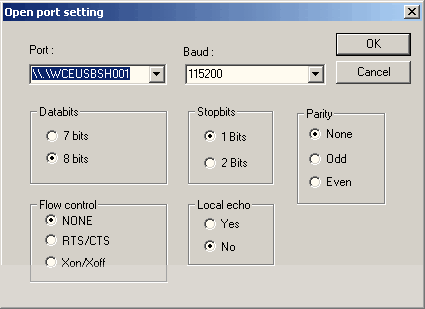
- Cho thẻ SD vào Slot của BA.
Sẽ xuất hiện bảng sau:
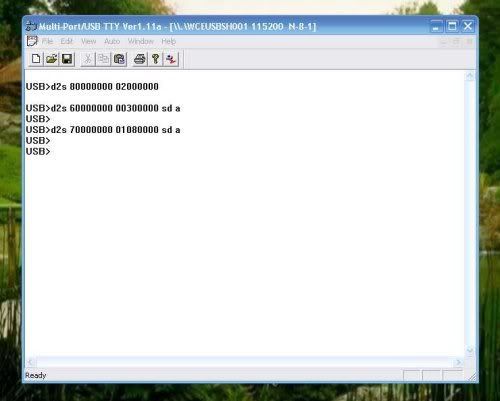
- Đánh bằng tay (không copy) dòng lệnh:
d2s 80000000 02000000 và ENTER
Cụ thể các dòng lệnh:
1/ Nếu chỉ Backup HDH (WinCE) đánh dòng lệnh:
d2s 80000000 02000000
2/ Nếu Bakup Radio vào thẻ đánh dòng lệnh:
d2s 70000000 01080000 sd a
3/ Nếu Backup ExtROM vào thẻ đánh dòng lệnh:
d2s 70000000 01080000
Bạn có thể Backup bất kỳ tổ hợp nào trong 3 thành phần trên.
Đợi 1 chút quá trình Backup ra thẻ sẽ hoàn thành.
* RESTORE ROM:
- Cắm thẻ có Backup ROM vào HTC Blue Angel.
- Đưa máy về trạng thái Bootloader.
- Máy sẽ hỏi bạn có sử dụng Up ROM từ SD hay không?
Trên đây là quy trình Backup và Restore cho HTC Blue Angel, test tốt trên WM2k3 nhưng trên WM2k5 thì chưa thử. Các bạn hãy thử xem có được không nhé.
Các công cụ cần thiết dưới đây.
Bác Quang ơi. Cái này có dùng được cho O22 Himalaya được ko ạ?
vanhoangvdb
New Member
cụ thể của Bạn đây!!
I. BACKUP ROM & RESTORE ROM
1.a. Các công cụ cần:
- romupdate.exe
- ntrw.exe
- Thẻ nhớ 128MB hay 256MB trống (nên xài thẻ 128MB)
- Cab sync USB với PC.
- Đầu đọc thẻ (rời, không nên xài đầu đọc thẻ build-in nha bạn).
1.b. Backup.
- Mở MS ActiveSync, vào Connection Setting để deactive USB port.
- Chuyển PPC qua trạng thái Boot Loader bằng cách ấn Power+Camera+chọt Reset (đối với Magician. Với Angle hay Himalaya thì có tổ hợp phím khác)
- Cắm cable USB vào PPC.
- Nhét thẻ nhớ vào PPC.
- Chạy file romupdate.exe (trên PC) rồi chọn port là WCEUSBSH001, gõ enter.
- Trong cửa sổ kết tiếp, bạn gõ d2s rồi nhấn enter. Bạn sẽ thấy hiện lên 1 lọat các dấu *. Cứ chớ cho tới khi có thông báo hòan tất quá trình. Trên PPC sẽ hiện CheckSum OK.
- Thóat khỏi chương trình. Lấy thẻ nhớ ra khỏi PPC rồi cắm vào đầu đọc thẻ.
- Chép file ntrw.exe ra thư mục gốc của ổ C:
- Chạy ntrw.exe ở chế độ DOS (start Run - Cmd - enter). Nhớ là phải chạy file này ở root directory nha các bạn.
- Gõ lệnh C:\ntrw read rom.nb1 x: (với x: là tên ổ đĩa gán cho đầu đọc thẻ). Các bạn đặt tên khác cho file .nb1 cũng được nhưng nên đặt là rom.nb1 để tiện việc xào về sau.
- Khi hòan tất có thể có thông báo lỗi. Không cần quan tâm đế nó đâu. Khi đó bạn sẽ có 1 file là rom.nb1 tại thư mục gốc ổ C:. Đây chính là ROM của máy bạn. Cần cất giữ nó cẩn thận.
Lưu ý: quá trình backup nói trên chỉ backup cho OS ROM và Radio ROM thôi. Để có được backup của Extended ROM thì trước khi làm mục b, các bạn làm như sau:
- HR
- Ở cuối quá trình HR, khi PPC yêu cầu tap vào màn hình thì lập tức chọt lỗ SR ngay.
- Khi PPC khởi động lại, bạn sẽ thấy có 1 folder là Extended_ROM. Bạn chép folder này vào PC để mà lưu giữ nó như là 1 bản sao của Extended ROM và ở lần SR kế tiếp, folder mày sẽ biến mất.
Câu lệnh d2s với các tham số khác sẽ có thể backup được Extended ROM mà không cần phải làm như trên nhưng tham số này thay đổi tùy dòng máy và rất khó nhớ, dễ nhầm lắm nên các bạn cứ làm như trên là chắc ăn nhất
1.c. Restore.
- Nhét thẻ nhớ vào đầu đọc thẻ.
- Đảm bảo là 2 file ntrw.exe là file yyy.nb1 (yyy là tên file tùy bạn đặt)nằm ở thư mục gốc ổ C:
- Ở chế độ DOS, gõ lệnh ntrw write yyy.bn1 x:
- Đợi tới khi quá trình chép thẻ kết thúc. Nếu có thông báo lỗi cũng bỏ qua.
- Mở MS ActiveSync, vào Connection Setting để deactive USB port.
- Nhét thẻ nhớ vào PPC.
- Cắm cable USB vào PPC (nhiều người bỏ qua quá trình cắm cable giữa PPC & PC nên hay bị lỗi. Các bạn cứ cắm vào nhé).
- Chuyển PPC qua trạng thái Boot Loader bằng cách ấn Power+Camera+chọt Reset (đối với Magician. Với Angle hay Himalaya thì có tổ hợp phím khác)
- Trên PPC sẽ có thông báo bạn phải nhấn phím nào đó (thường là Power) để bắt đầu quá trình nạp ROM cho PPC. Bạn làm theo yêu cầu của nó.
- Khi quá trình hòan tất, có thể báo lỗi Fail, bạn cứ bỏ qua.
- Softreset.
Lưu ý: quá trình ghi thẻ nhớ của ntrw.exe theo 1 format riêng biệt nên bạn không thể chép vào PC hay PPC theo cách thông thường được. Khi nhét thẻ vào đầu đọc, nếu PC đòi format thì bạn chọn No nhé. Còn sau khi đã backup hay restore thành công rồi, để có thể sử dụng thẻ nhớ như bình thường thì bạn phải format nó lại.
Cái này có dùng cho O22 được ko ạ
bác giúp em hướng dẫn làm cho O22 Himalaya nhé
Trân trọng ơn!
Tuan1412
New Member
Mọi người quên mất chủ đề này rùi àXin các Pro chỉ giùm, sao ko thấy hồi âm vậy ta???=))
thank
hensiferum
New Member
...
2. Backup
- Nhét thẻ SD/MMC vào máy.
- Bấm đồng thời Power+Camera và chọc reset để vào Bootloader.
- Chạy chương trình mtty_470.exe
- Trong cửa sổ chọn mục Popup chọn thiết bị của bạn.
- Chương trình sẽ hiện lên cửa sổ trắng. Nhấp chuột vào đó và đánh d2s và Enter. Trên cửa sổ sẽ hiện lên một vài thông số và các dấu * liên tiếp, trên thiết bị sẽ hiện số %.
- Chờ 1 lát sẽ có thông báo CheckSum ok.
- Nhét thẻ SD/MMC vào đầu đọc SD/MMC.
- Trong cửa sổ Command của Windows chọn sang ổ C: và đánh ntrw_522.exe read Backup.nb1 X:, trong đó X là tên ổ của đầu đọc SD/MMC.
- Chờ 1 lát để đến khi có thông báo tiếp theo. Nếu có thông báo lỗi Parametter thì cũng bỏ qua.
- Bạn sẽ có file Backup.nb1 tại thư mục gốc của ổ C và dung lượng đúng bằng thẻ. Bạn hay cất cẩn thận file này vì đây là ROM của máy bạn, khi cần sẽ Restore lại
.....
File backup.nb1 này có size bằng với size thẻ nhớ phải ko ạ? Ví dụ sd 256 thì size của file này tới 256 luôn, sao mà lớn thế, có cách nào thu nhỏ file này ko ạ?
Chỉnh sửa cuối:
- Status
- Không mở trả lời sau này.
